Så här kan du beskära bilder med hjälp av Microsoft PowerPoint
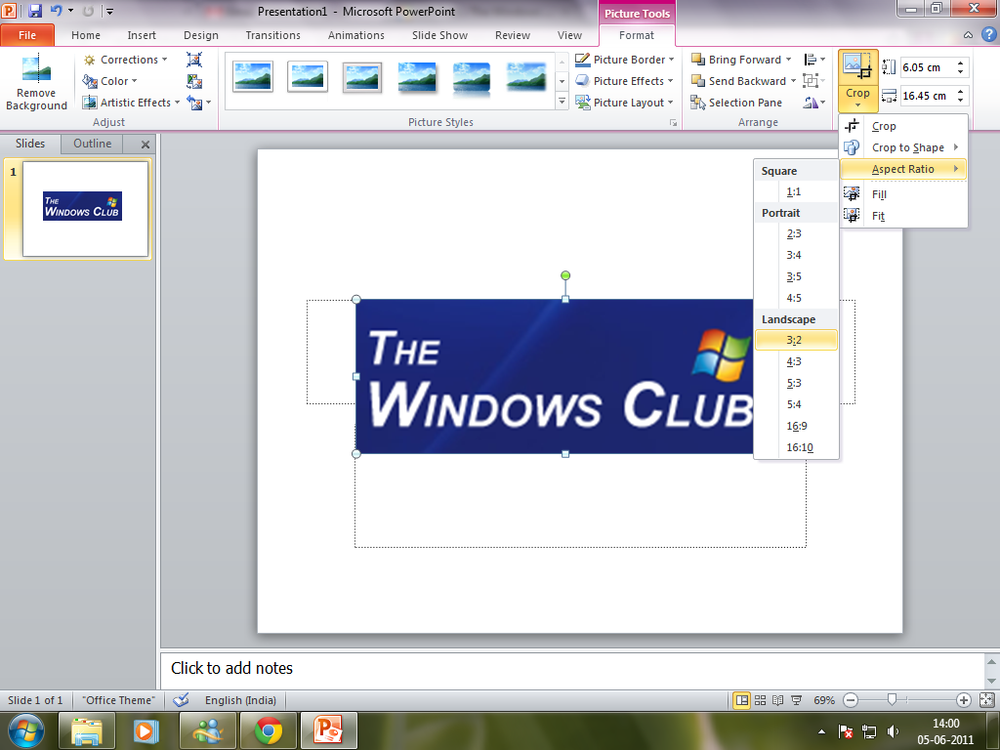
Microsoft powerpoint har så mycket makt som verkligen kan hjälpa dig att göra bra presentation. Tidigare hade jag informerat om hur man tar bort bakgrund med hjälp av Microsoft PowerPoint som faktiskt låter dig använda Microsoft PowerPoint för att ta bort bakgrund. Låt oss nu se hur beskära bilderna använder Microsoft PowerPoint. Jag är säker på att du kommer bli förvånad över att se kraften i den.
Beskär bilder med PowerPoint
Stegen är som följer:
- Starta din Microsoft PowerPoint
- Lägg in en bild som du vill använda i din presentation

Jag har använt Windows Club-logotypen.
- Klicka på bilden och du hittar Bildverktyg -> Format
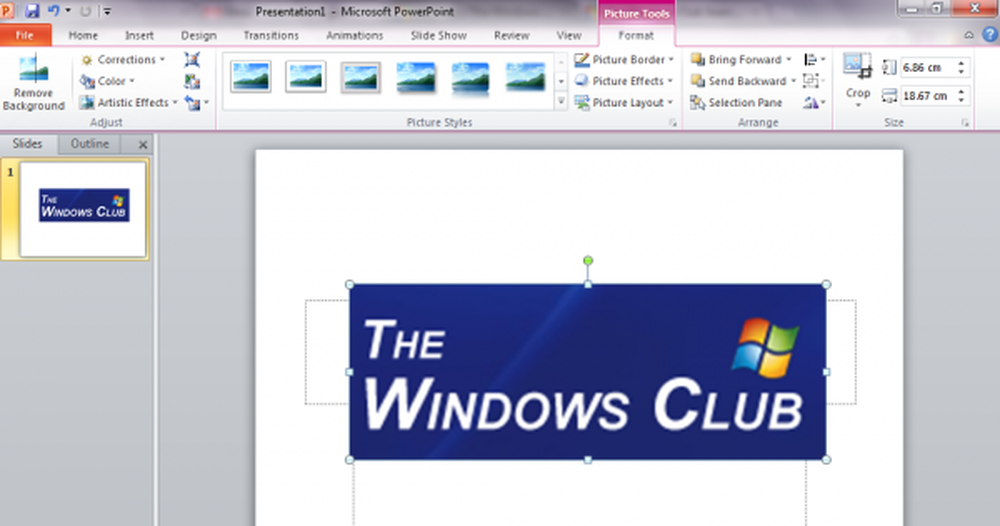
- Du hittar en Beskära alternativ - därmed hittar du 5 alternativ - Beskära, Beskära i form, Bildformat, Fyll och passa.
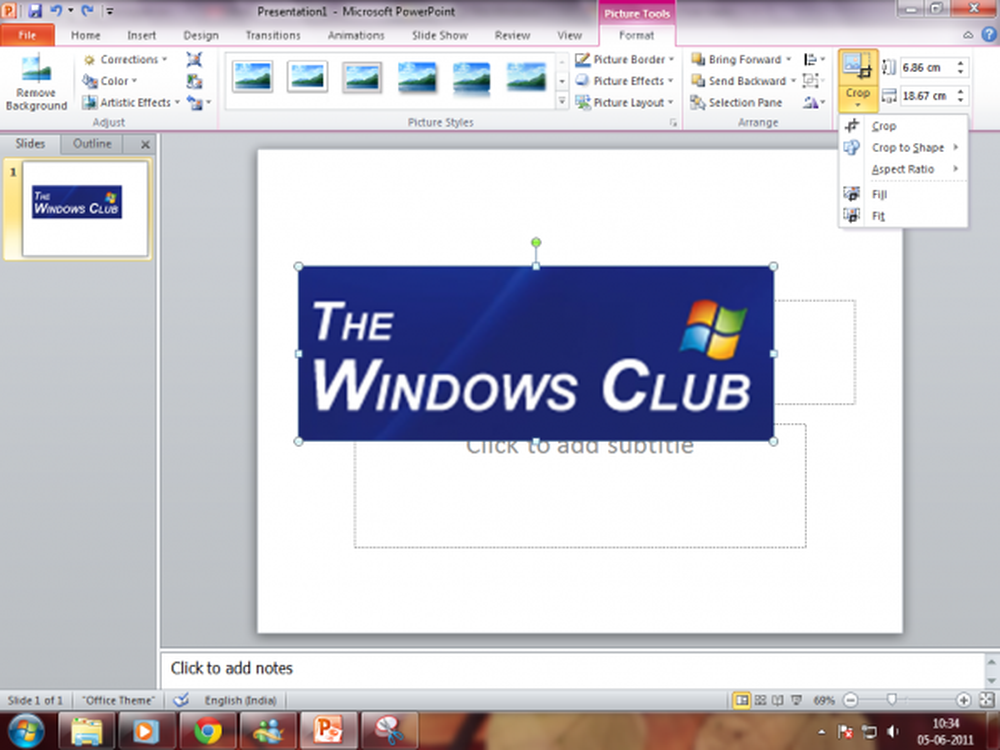
- Låt oss se ovanstående alternativ i sekvensen, om jag väljer Beskär är det precis som vanligt Beskärningsalternativ som du hittar i Paint etc
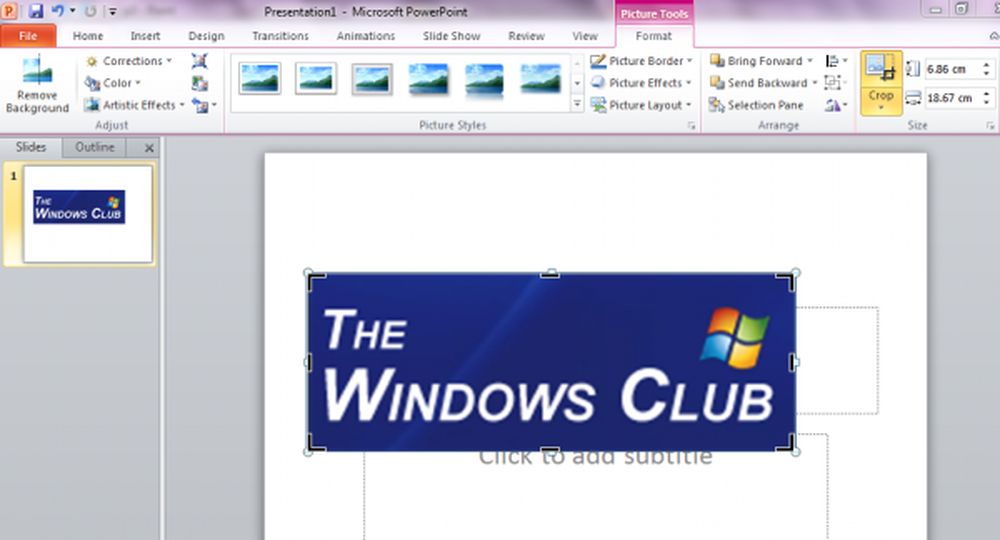
- Om du vill ha bilden i speciell form som hjärta, smiley eller någon annan geometrisk som annars är svår, då Skörda till form är ett alternativ för dig.
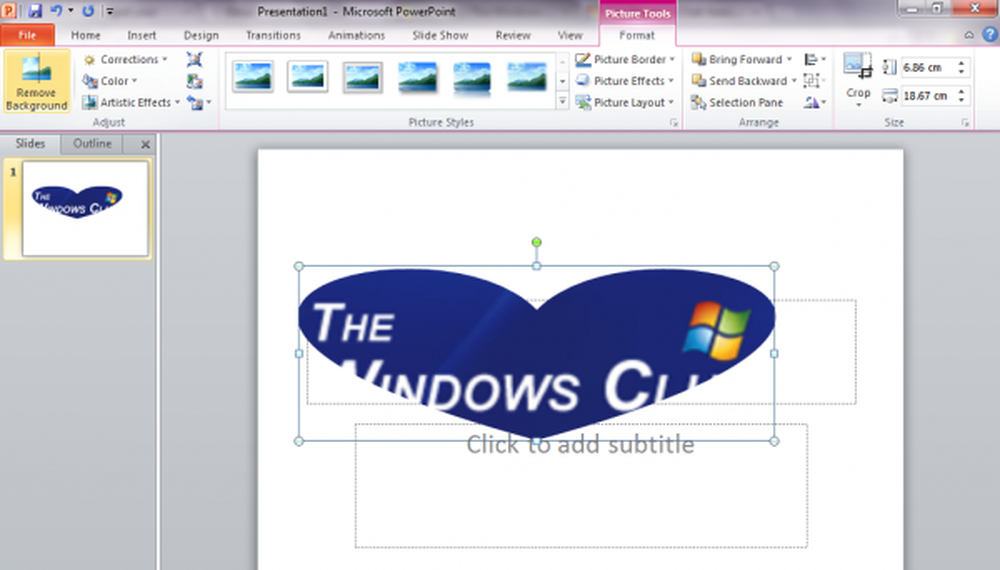
Här har jag konverterat "The Windows Club" -logotypen till en hjärtform. Du kan också prova olika andra former.
- Du kanske vill ha bilder med särskilt Bildförhållande d.v.s. förhållandet av bildens bredd till dess höjd. Du kan ändra det också i stående, liggande och fyrkantigt läge.
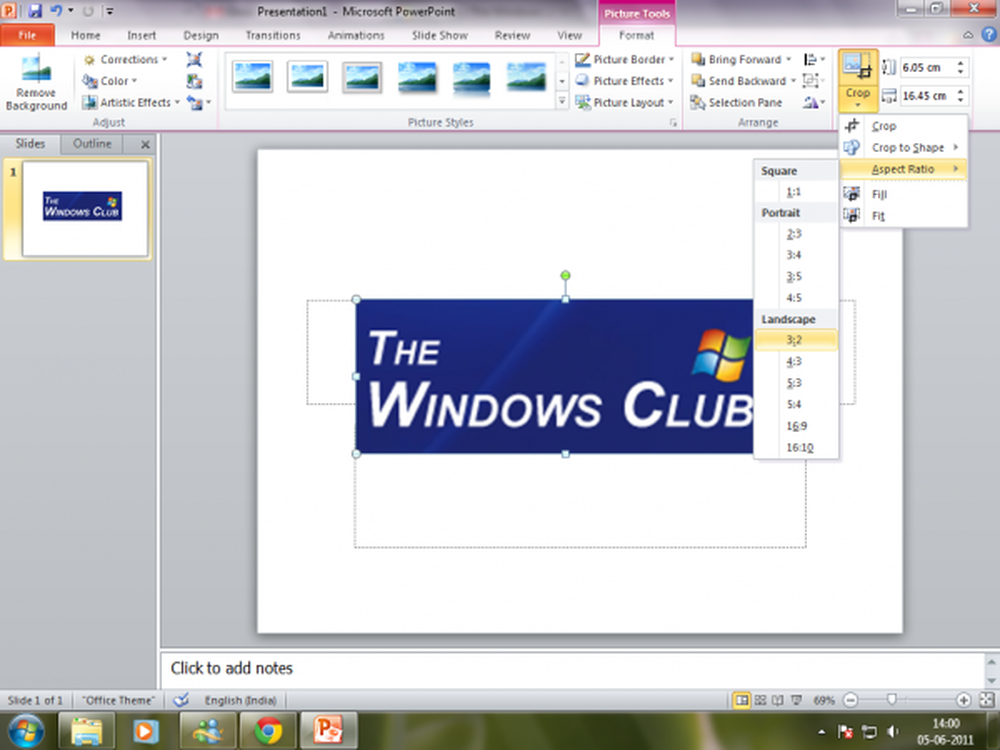
- De två andra alternativen är också tillgängliga. För att ta bort en del av bilden, men fyller fortfarande formen med så mycket bild som möjligt bör du välja Fylla. Om du vill göra hela bilden passformen ska du välja Passa.
Du kan ta bort bakgrunden efter beskärning för att få en fin ren bild för din presentation.




